iOS 15 및 iPadOS 15에서 사진을 숨기는 방법
- PHPz앞으로
- 2023-04-15 16:34:061596검색
iPhone과 iPad에는 카메라 롤의 사진을 숨길 수 있는 편리한 기능이 있습니다. 그 방법은 다음과 같습니다.
당신도 우리와 같다면 보관하고 싶은 사진이 많지만 카메라 롤을 꽉 채울 필요는 없습니다. 어쩌면 아침 출근길에 사진을 탐색할 때 다른 사람이 보지 않기를 원하는 식별 정보가 포함된 사진이 있을 수도 있습니다.
지난 몇 년 동안 사람들이 타사 애플리케이션을 사용하거나 민감한 정보를 클라우드에 저장하는 것이 일반적이었습니다. 불행하게도 두 솔루션 모두 이상적이지는 않습니다.
다행히도 이제 iPhone의 사진 앱을 통해 로컬로 사진을 숨길 수 있습니다. Apple은 iOS 14에서 이 기능을 구현했습니다. iPhone 또는 iPad의 새로운 숨기기 기능을 사용하면 눈에 띄지 않는 사진을 쉽게 저장할 수 있습니다.

iPhone 또는 iPad에서 사진을 숨기는 방법
- Open Photos
- 숨기려는 사진을 클릭하세요
- 또는 오른쪽 상단에서 선택을 클릭하고 여러 개를 선택할 수도 있습니다 photos
- 왼쪽 하단 모서리의 공유 버튼
- 을 클릭하고 아래로 스크롤하여 숨기기
- 를 탭하세요. 사진 숨기기
를 탭하세요. 숨겨진 사진은 카메라 롤에 표시되지 않지만 쉽게 액세스할 수 있습니다. 모든 콘텐츠의 숨겨진 폴더 보기.
iPhone 또는 iPad에서 숨겨진 앨범을 찾는 방법
- 사진 열기
- 앨범 태그 클릭
- 하단으로 스크롤
- 숨기기
클릭 누군가 우연히 발견할까봐 걱정됨 앨범 숨기기 기능을 사용하면 숨겨진 앨범을 숨길 수도 있습니다.
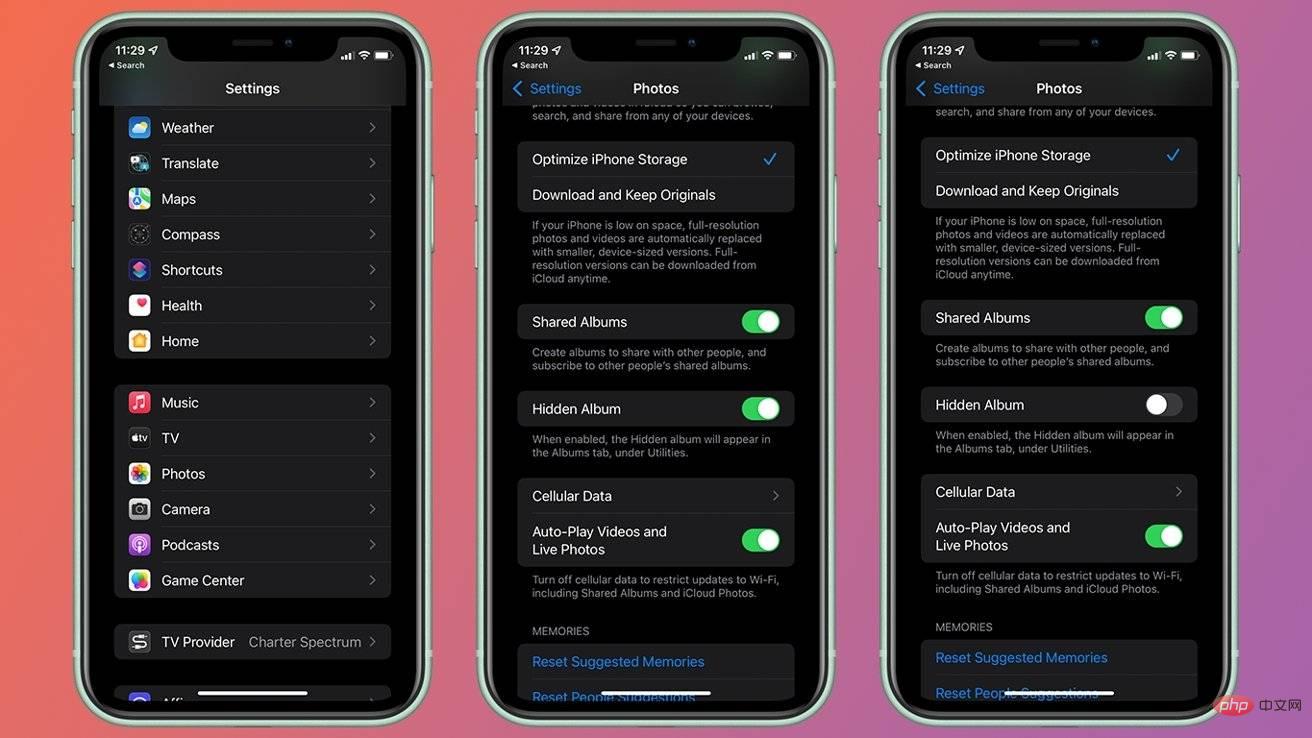
iPhone에서 숨겨진 앨범 기능을 숨기는 방법
- 열기 설정
- 아래로 스크롤하여 사진 누르기
- 아래로 스크롤하여 닫기 앨범 숨기기
참고 : 숨겨진 숨기기 앨범은 그 기능을 아는 사람들의 기웃거리는 것을 멈추지 않습니다. 하지만 이를 통해 누구도 실수로 귀하의 개인 사진을 발견하지 못하도록 할 수 있습니다.
숨겨진 앨범을 다시 표시하려면 아래 단계를 따르세요.
iPhone 또는 iPad에서 숨겨진 앨범 기능을 표시하는 방법
- Open Settings
- 아래로 스크롤하여 Press Photos
- 아래로 스크롤하여 앨범 숨기기
위 내용은 iOS 15 및 iPadOS 15에서 사진을 숨기는 방법의 상세 내용입니다. 자세한 내용은 PHP 중국어 웹사이트의 기타 관련 기사를 참조하세요!

